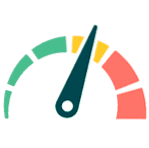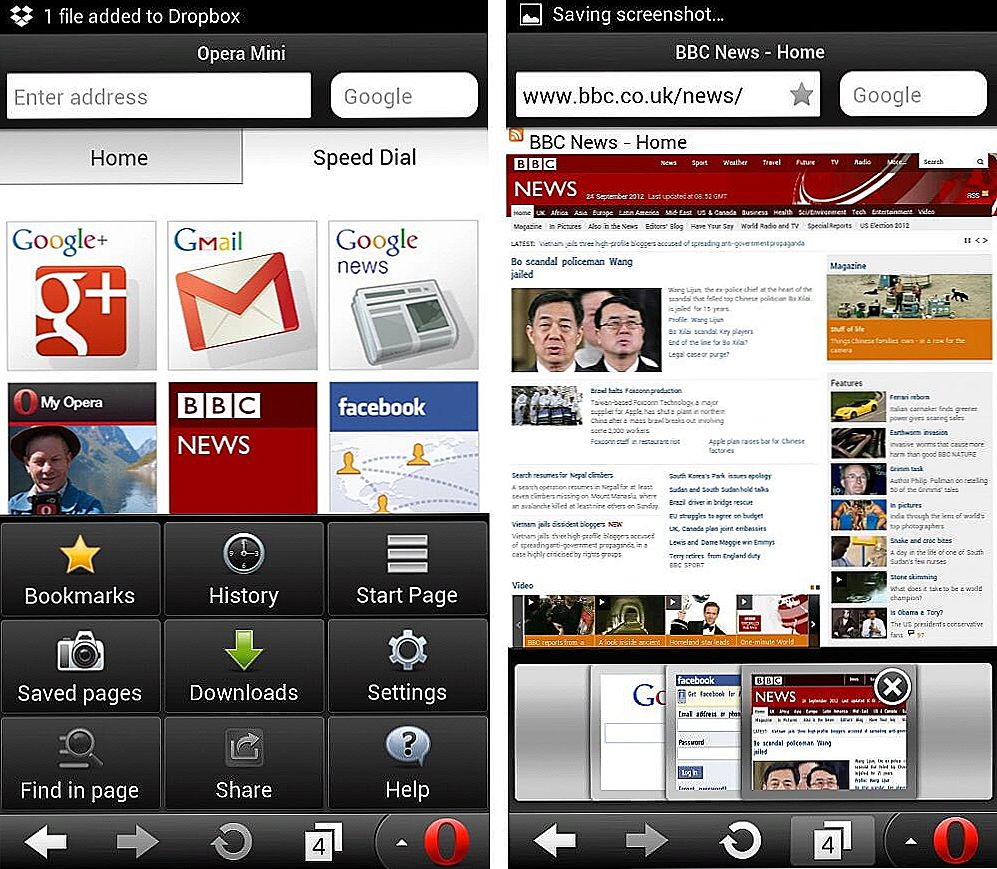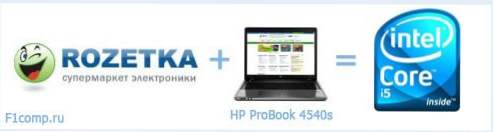Práca v editore Excel tabuľky je potrebná zručnosť pre každého moderného kancelárskeho robotníka. Program Microsoft Excel má veľmi široké možnosti a s dostatočným množstvom vedomostí o práci v tomto programe je možné efektívnejšie vyriešiť určité úlohy. V tomto článku sa pozrieme na to, ako zlúčiť bunky, riadky alebo stĺpce v programe Excel. Bohužiaľ je to pre väčšinu používateľov problém. Ale nebojte sa. Tento článok vám odpovie na všetky vaše otázky. Začnime. Poďme!

Používatelia môžu kedykoľvek dať tabuľke požadovaný pohľad.
Zoskupenie údajov je vo všeobecnosti pomerne náročná téma, ak ju úplne nerozumiete. Zjednotenie tabuľkových blokov sa vykonáva pomocou tlačidla <-a->, ktoré sa nachádza v bloku "Zarovnanie" v páse nástrojov. Upozorňujeme, že pri kombinácii údajov zostanú len ľavá a prvá hodnota, zvyšok sa vymaže. Ak sú niektoré riadky kombinované, nebudú môcť filtrovať a autofilter nebude fungovať.
Teraz vyberte oblasti, ktoré chcete zlúčiť do jedného, môžete to urobiť podržaním klávesu Ctrl. Ďalej kliknite na tlačidlo <-a-> na paneli s nástrojmi.Kliknutím na šípku v tomto tlačidle sa otvorí zoznam možností kombinácie:
- Miesto v strede;
- V riadkoch;
- buniek;
- Zrušiť.

Po výbere požadovanej možnosti sa oblasti zlúčia podľa zadaných parametrov.
Môžete to urobiť bez hlavného panelu nástrojov. Po výbere požadovanej oblasti kliknite na ňu pravým tlačidlom myši a zvoľte "Formát buniek". Potom prejdite na kartu Zarovnanie a začiarknite políčko Zlúčiť bunky.
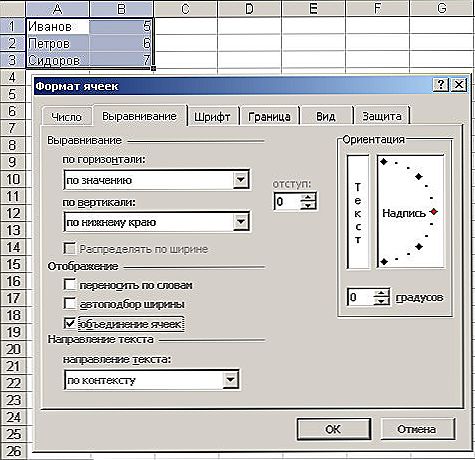
Bohužiaľ, nemôžete zlúčiť riadky a stĺpce bez straty dát pomocou štandardného programu Excel. Preto sú pre tento editor tabuľky nastavenia, ktoré umožňujú rozšíriť funkčnosť programu. Po stiahnutí a inštalácii doplnku získate širokú škálu možností kombinácie riadkov a stĺpcov.
Existuje pokročilejší spôsob zaraďovania viacerých hodnôt tabuľky do jednej oblasti. Na to môžete použiť vzorec. Ak máte bloky s textom alebo číslami a idete zoskupiť všetky, napíšte do vzorca vzorec nasledujúce bez úvodzoviek: "= CLUTCH (číslo riadka a stĺpca každej bunky oddelené bodkočiarkou)".Napríklad: "= CLUTCH (B2; C2; D2; E2)". V tomto prípade sa hodnoty zoskupia do riadku. Ak chcete medzi nimi vložiť medzeru alebo čiaru, musíte upraviť vzorec pridaním medzery alebo čiarkami, napríklad:
= Spojka (B2, "C2", "D2", "E2)
alebo
= Spojka (B2, "," C2 "," D2, "," E2)
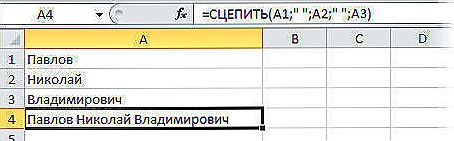
Môžete tak ľahko kombinovať potrebné hodnoty do jednej bunky, čo vám umožní vytvoriť pohodlnejšie a efektívnejšie zoznamy práce. Napíšte komentáre, ak vám tento článok pomohol a položil otázky týkajúce sa tejto témy.